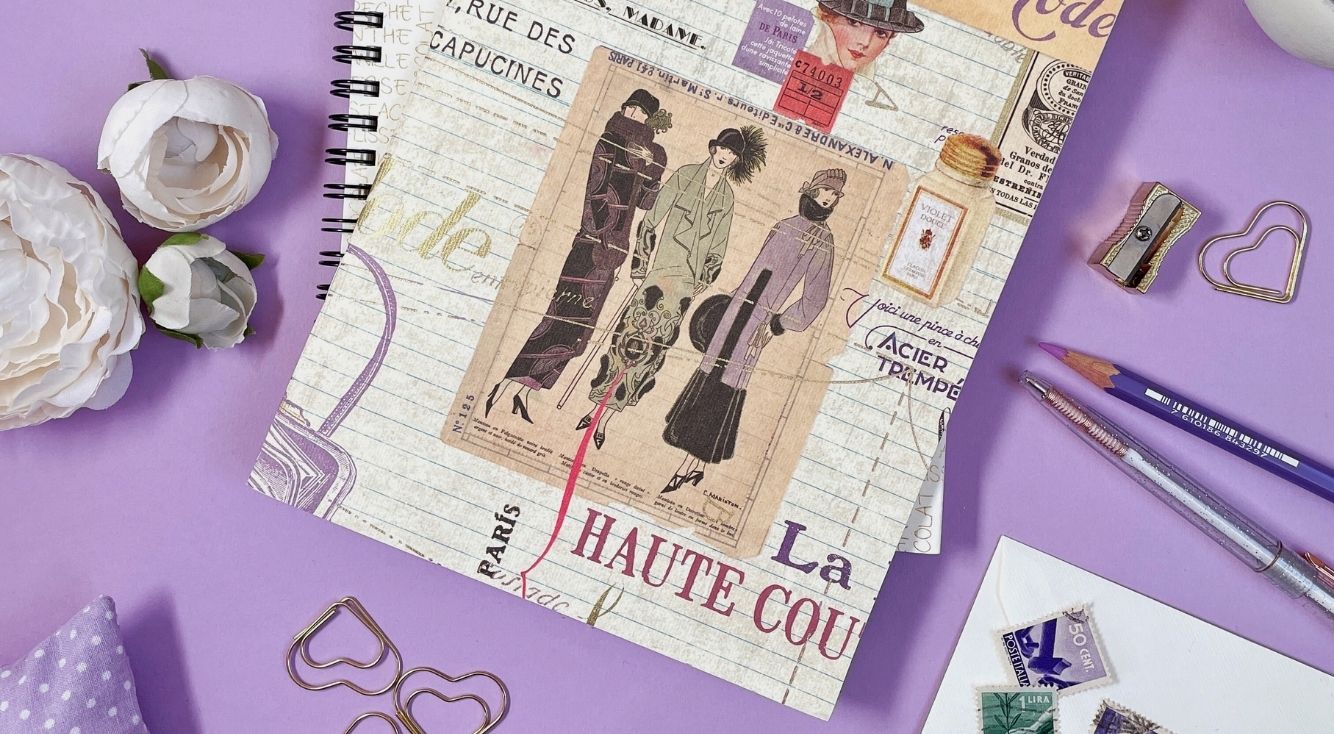
【PCでもスマホでも】画像を重ねるツール・アプリを徹底解説♪
Contents[OPEN]
画像を重ねて加工する方法
「Apowersoftオンライン透かし消去ソフト」を使って画像を重ねて加工してみましょう。ソフトを開いたら「画像に透かしを入れる」を選んでください。
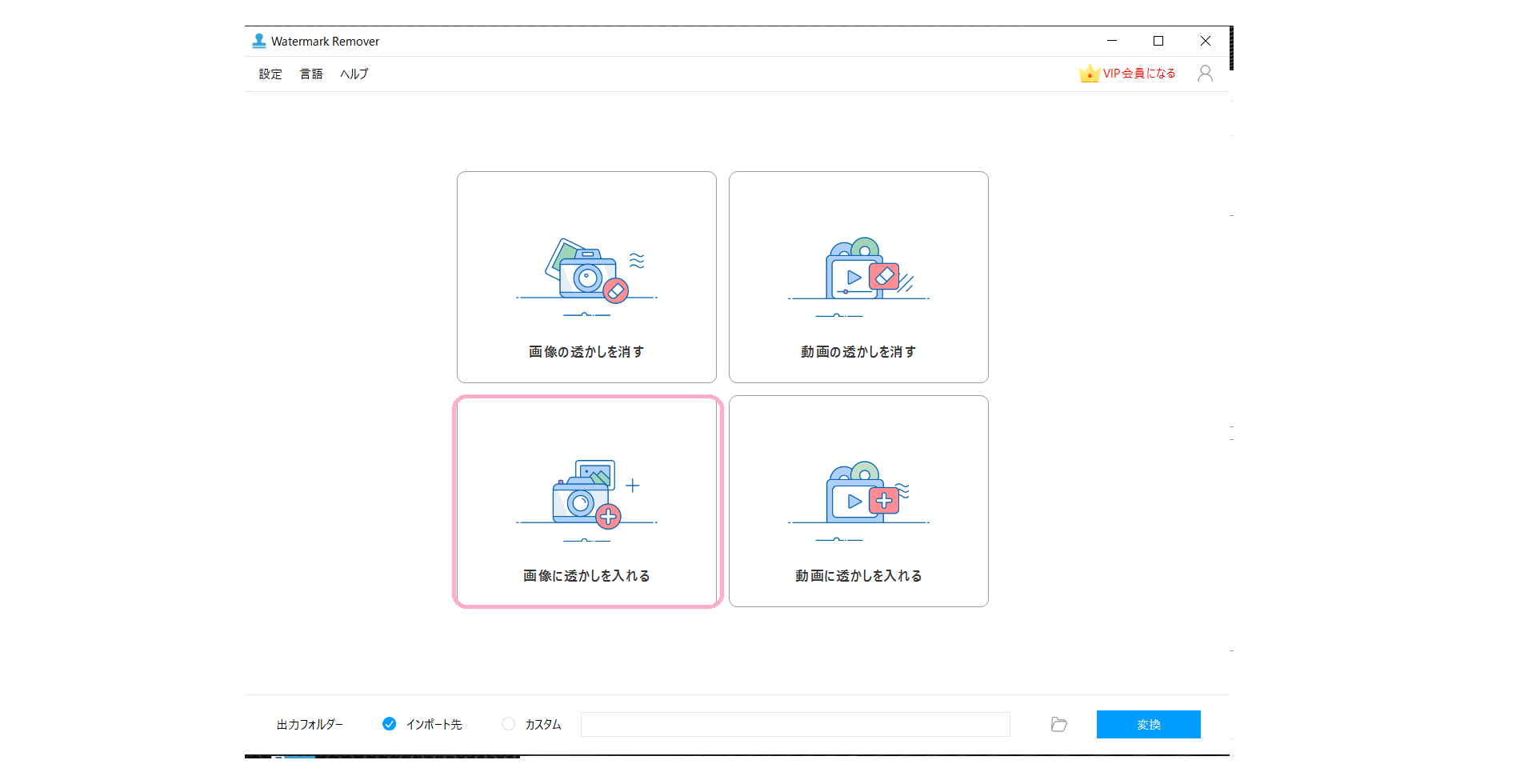
続いて「画像の追加」を開きます。選択画面が開くので、背景にしたい画像を選んでください。
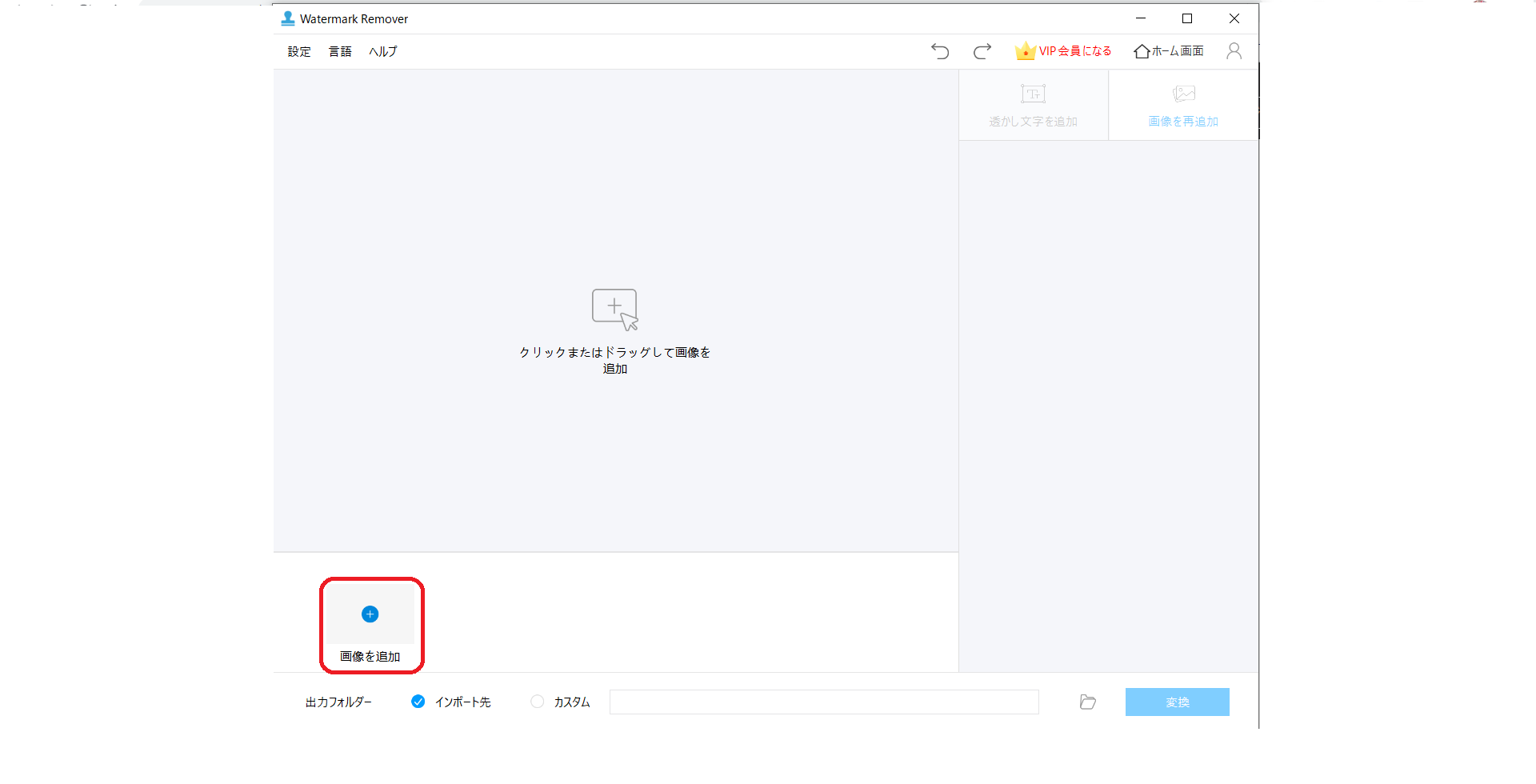
背景画像が表示されたら、画面左上にある「画像を再追加」を選びます。再び画像選択画面が開くので、今度は重ねたい画像を表示させます。
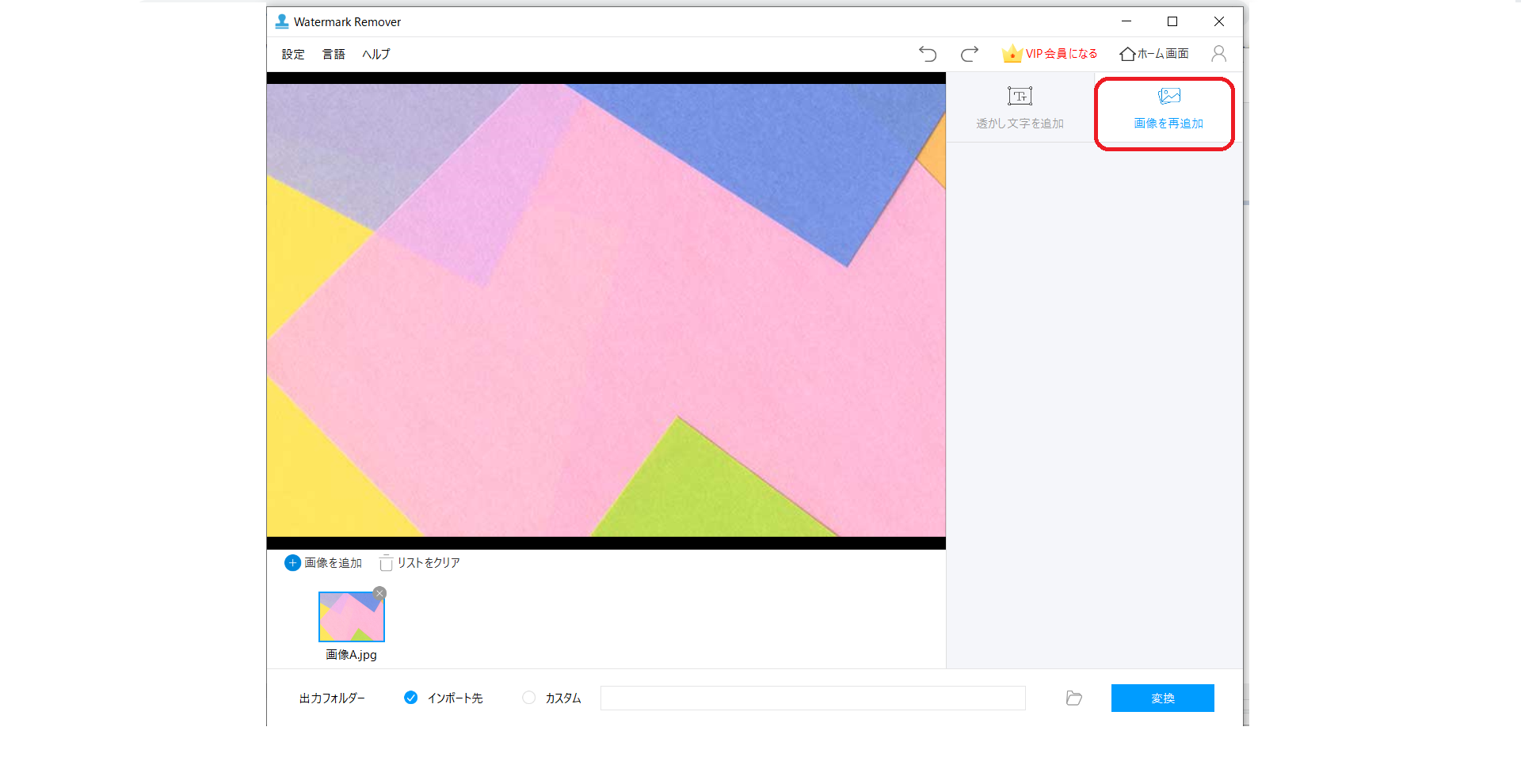
これで貼り付けは完了です。
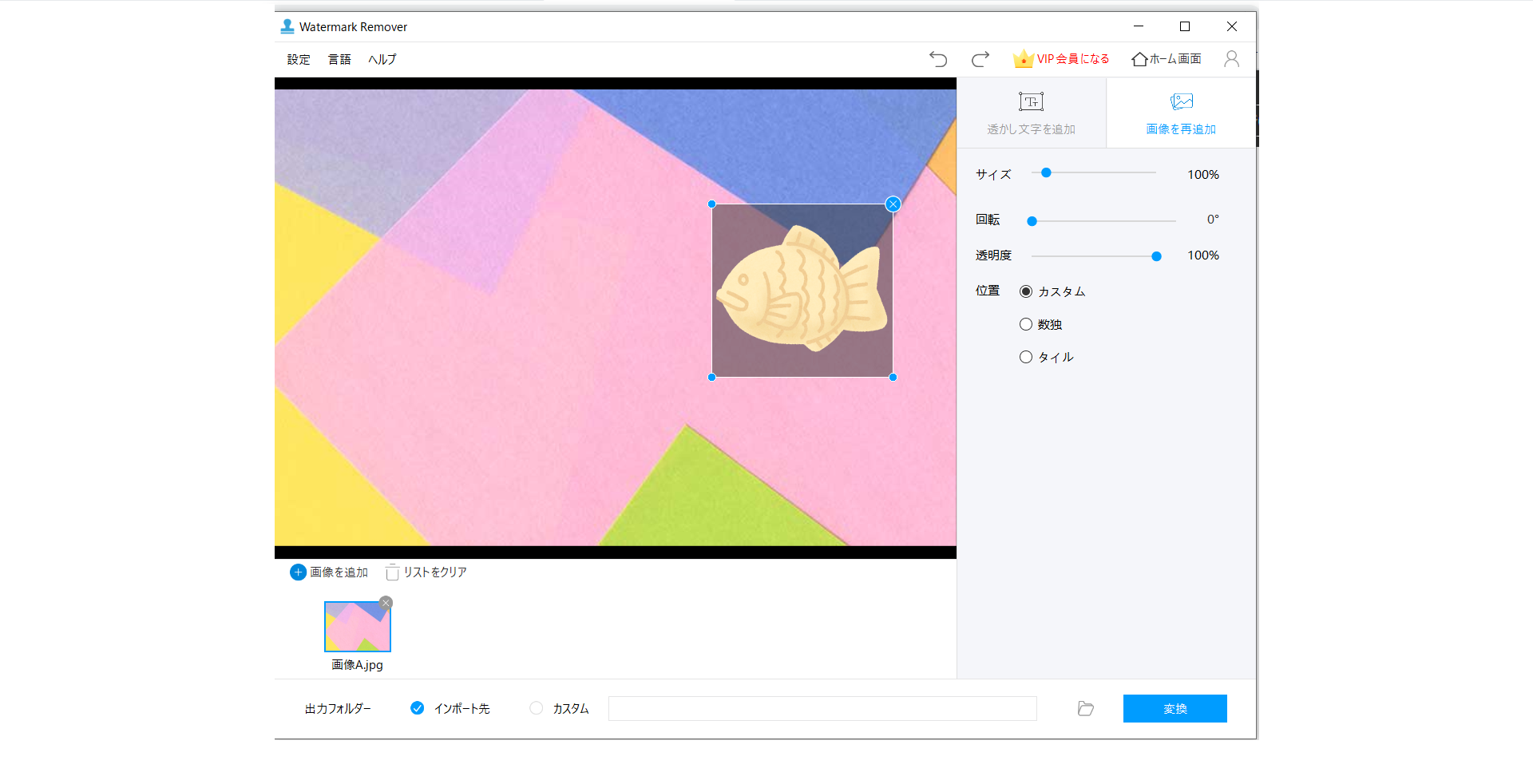
ちなみに画面右側の「透明度」のバーを動かすと、上に重ねた画像の透明度を変えることができます。上の画像は透明度100%なのに対し、下の画像は透明度50%です。薄さが全然違います。
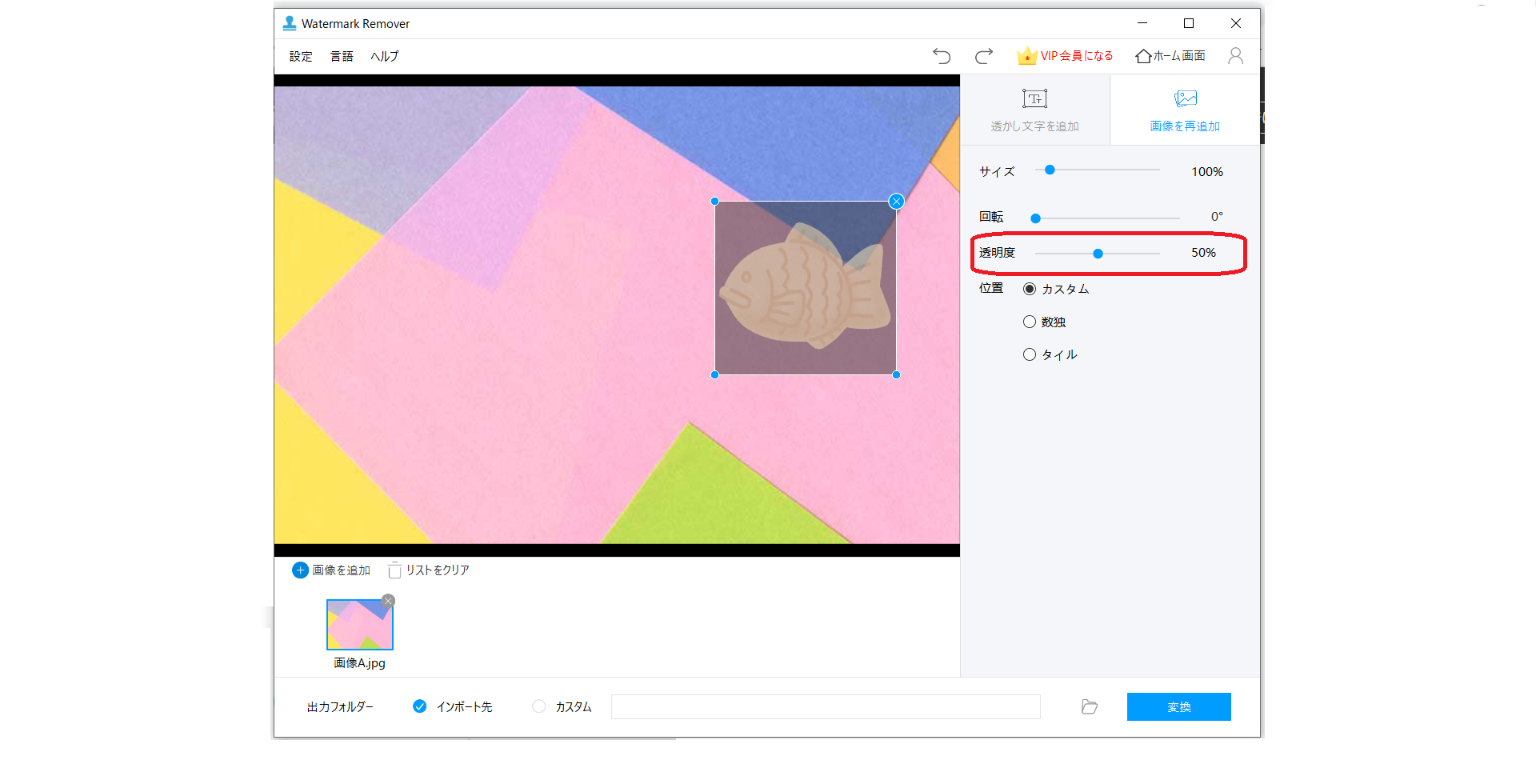
画像の透明度やサイズなどを決めたら、画面右下の「変換」ボタンを押して保存しましょう。
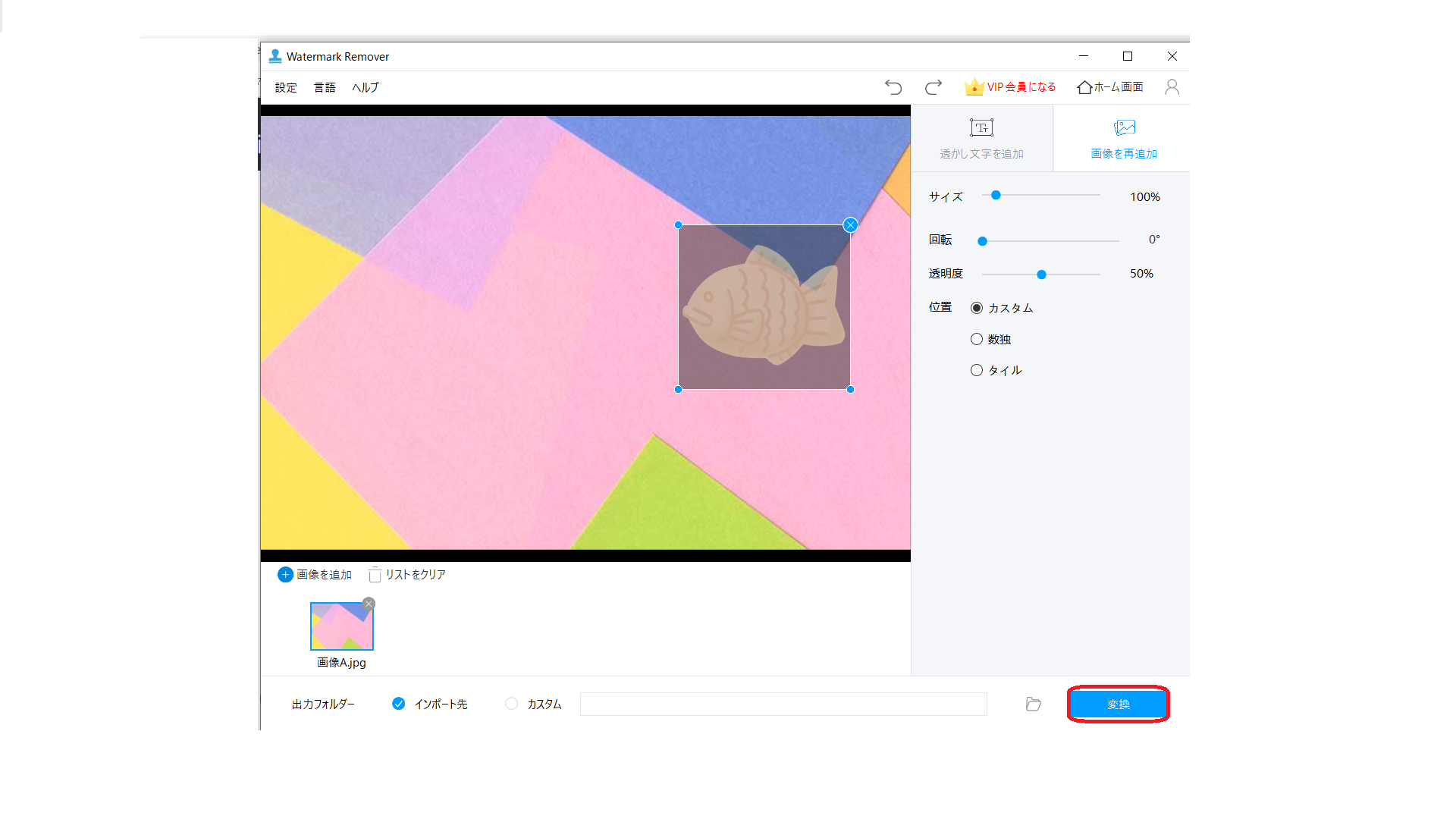
PCで使える!画像を重ねるおすすめソフト法!③プレビュー
最初に紹介した「ペイント」はWindowsのみの標準ソフトで、次に紹介した「Apowersoftオンライン透かし消去ソフト」はWindowsにもMacにも対応している有料のソフトです。
そこでMacユーザーさんにおすすめしたいのが、Finderウインドウにあるプレビュー機能です。使い方を見ていきましょう。
Macに標準搭載されている「プレビュー」が使えるよ!
Macで画像を開くとFinderウインドウで表示されます。この中にあるプレビュー機能を使って2つの画像を重ねることもできます。このFinderのプレビュー機能はMacに標準搭載されていて、新しいソフトをダウンロードする必要もなくとても便利です。
画像を重ねて加工する方法
ここまでと同様に、Aの画像を背景にして、Bの画像を貼り付ける方法を紹介します。
- Bの画像をプレビューで開く
- Bの画像の上で「command+C」キーを押してコピー
- Aの画像をプレビューで開く
- Aの画像の上で「command+V」キーを押してBの画像を貼り付ける
- Bの画像の位置や大きさを微調整する
簡単に言えば背景画像に貼り付けたい画像をコピペするだけです。「command+C」と「command+V」さえ覚えてしまえば、簡単に画像を重ねることができます。
スマホで画像を重ねたいときには?アプリがおすすめ!
ここまではパソコンを使って画像を重ねる方法を紹介しました。でも最近はスマホで写真を撮ることも多いし、いちいちパソコンに取り込んでの加工はちょっと面倒ですよね。
そこでアプリの出番です!最近はスマホで画像を重ねる加工をする人も多く、文字入れなどもできる便利なアプリもたくさん出ていて、より簡単になっています。スマホアプリで画像を加工したいのであれば、ぜひ参考にしみてください。
①【背景合成アプリベスト10】写真をおしゃれに♡最新のおすすめは?
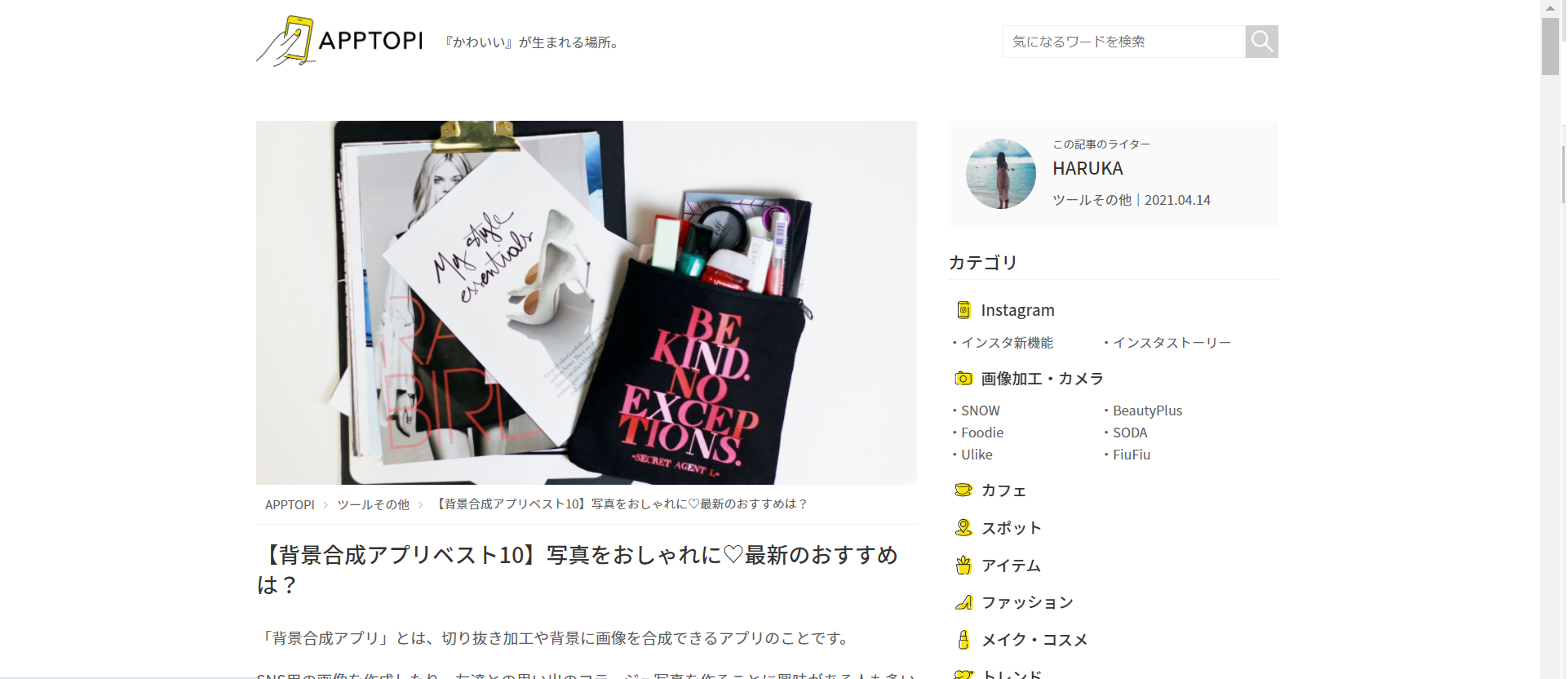
もともとある背景画像に何かを合わせたいときにおすすめなのが、背景合成アプリです。合成するときに悩みやすいポイントとして「画像がうまく切り抜きできない」「どんなデザインにすればいいかわからない」というものです。
これらのお悩みを解消してくれるアプリもたくさんあります。それぞれのアプリの使い方が画像付きで紹介されているので、どれがいいか決めかねている人はまずはこの記事の中から選んでみましょう。
②【20代30代女子おすすめ】2021年最新 コラージュアプリ10選!
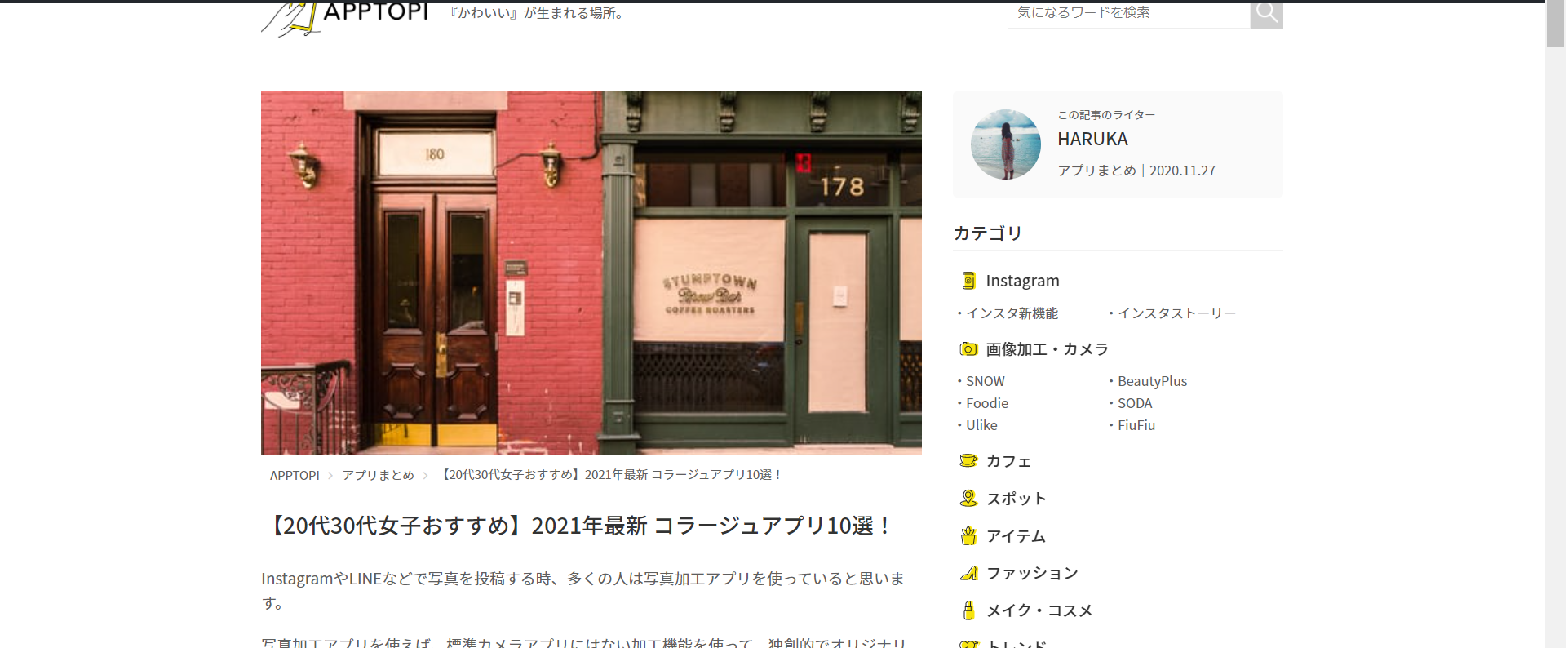
背景と画像の合成じゃなくて、複数の画像をコラージュのように組み合わせたい人にはこちらのアプリの中から選ぶのがおすすめです。画像を何枚か選ぶだけで、数あるテンプレートに勝手に当てはめてコラージュを作ってくれるような便利なものもあります。
コラージュアプリと一言でいっても、使える枚数が多いものや美肌補正をしてくれるものなどさまざまです。使いたいものを見つけてみてください。
③画像の切り抜き・合成が簡単にできる加工アプリまとめ!やり方もレクチャー!全部無料でできちゃう♡
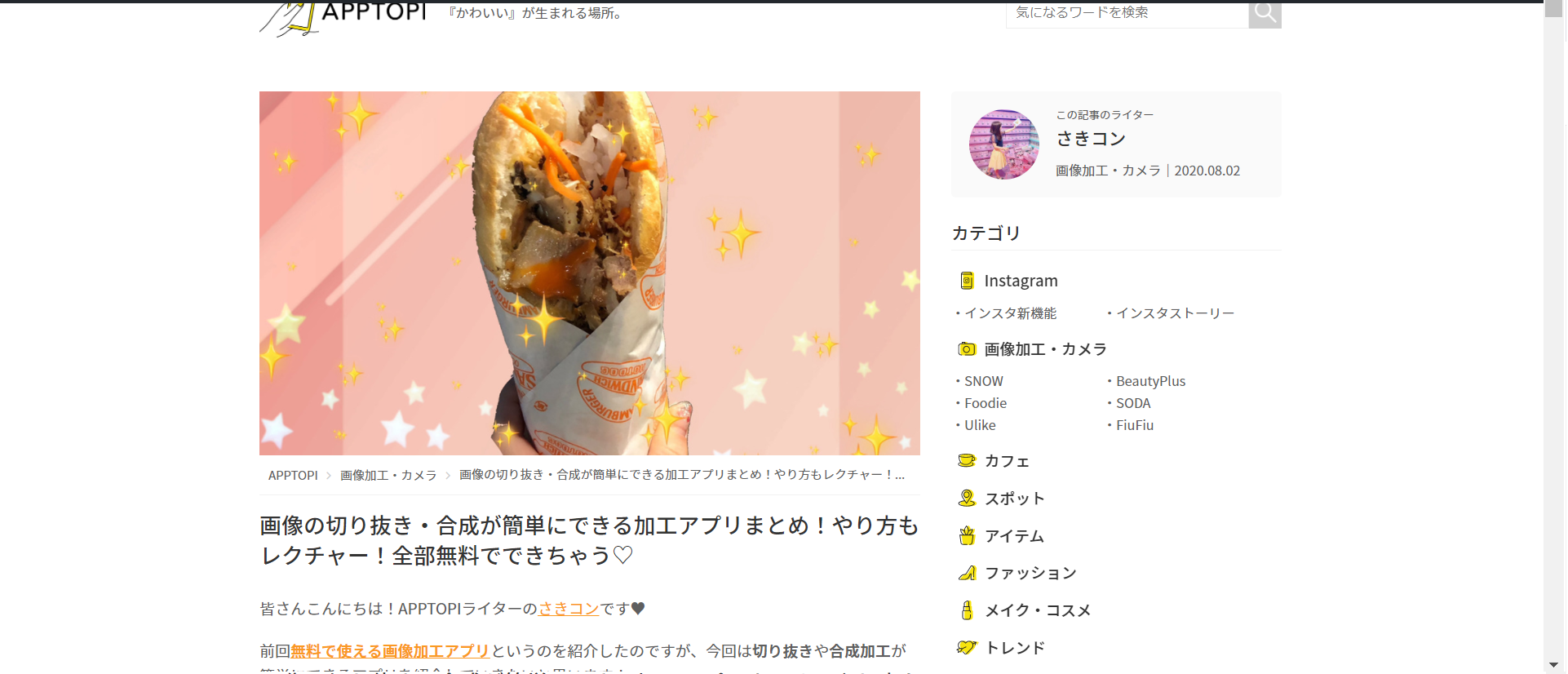
画像を重ねたいときにネックとなるのが、画像の周りをうまく切り抜けないことです。ここで紹介しているアプリには、自動的にかなりの精度で切り抜きしてくれる万能アプリもあります。画像の切り抜きでお困りの方、必見です。
④【iPhone】「合成スタジオ」の使い方!切り取りや背景透過の方法も
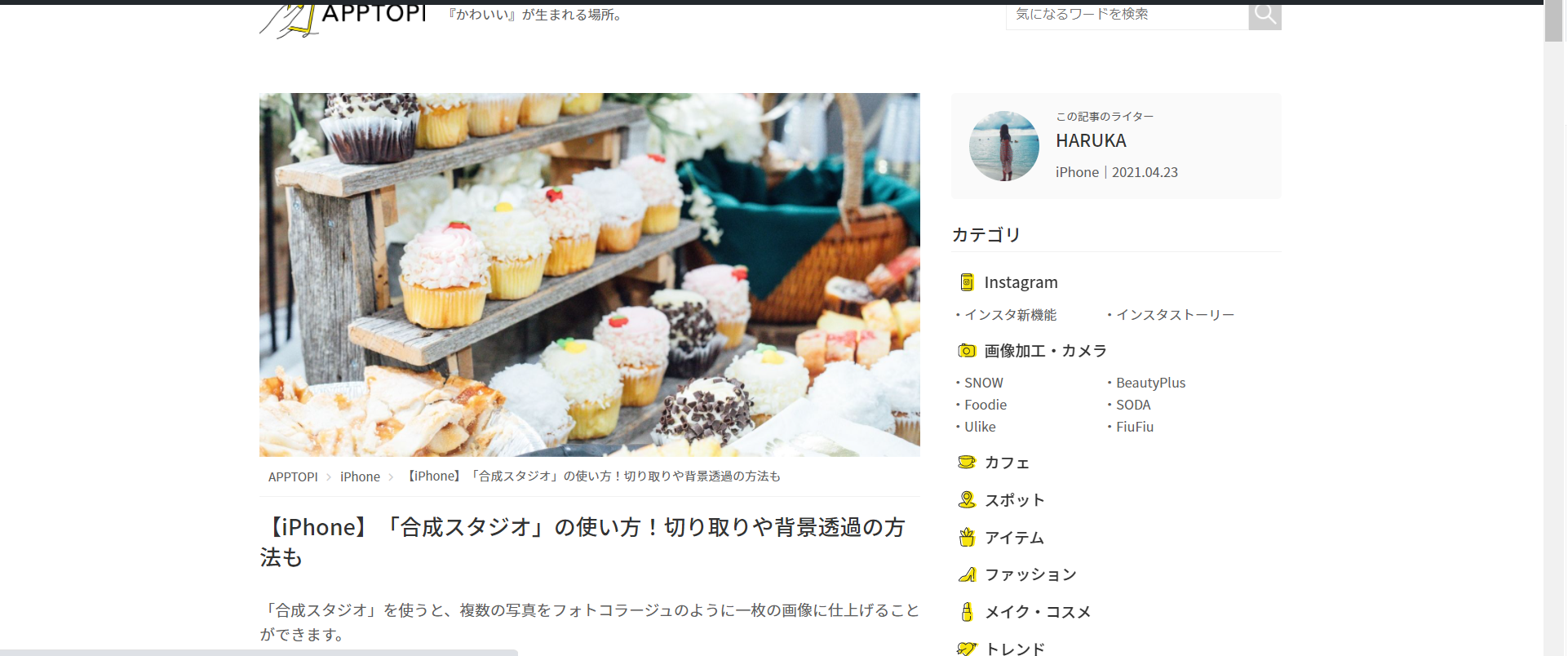
画像を合成するアプリの中でも使いやすいのが「合成スタジオ」です。ただ写真を切り取ったり背景と合成するだけじゃなく、レイヤーを使った加工もできます。使い方は画像付きで紹介しているので、ぜひ見ながら挑戦してみてください。
⑤背景透過を使って画像のコラージュを簡単に♥いろんな画像に合成しやすくなる!
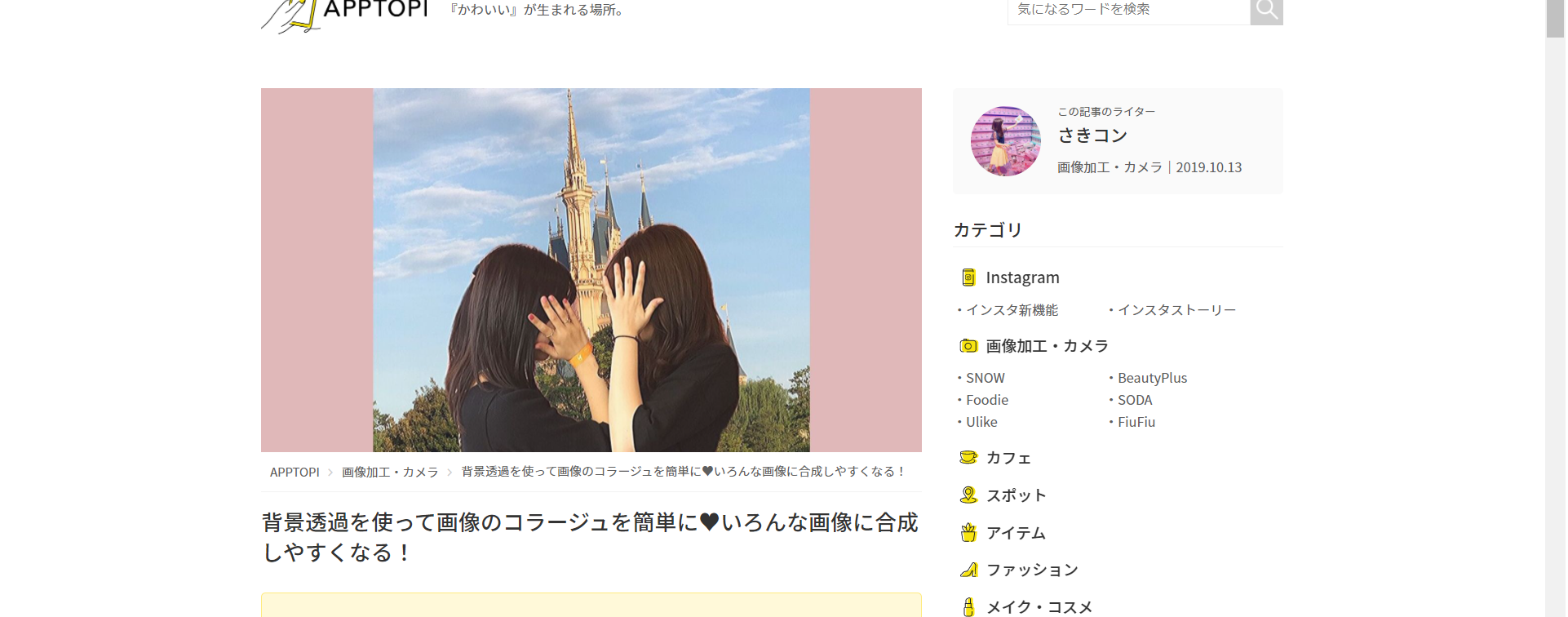
背景透過とは、人物やものを残して背景を透明に加工することです。上の画像も実は背景透過した画像と背景を組み合わせて作っています。画像を重ねて自分が行った場所で撮影したかのような画像も作れます。
⑥文字入れアプリ【Phonto(フォント)】の使い方!お洒落な文字を入れて、写真をもっと可愛く♡
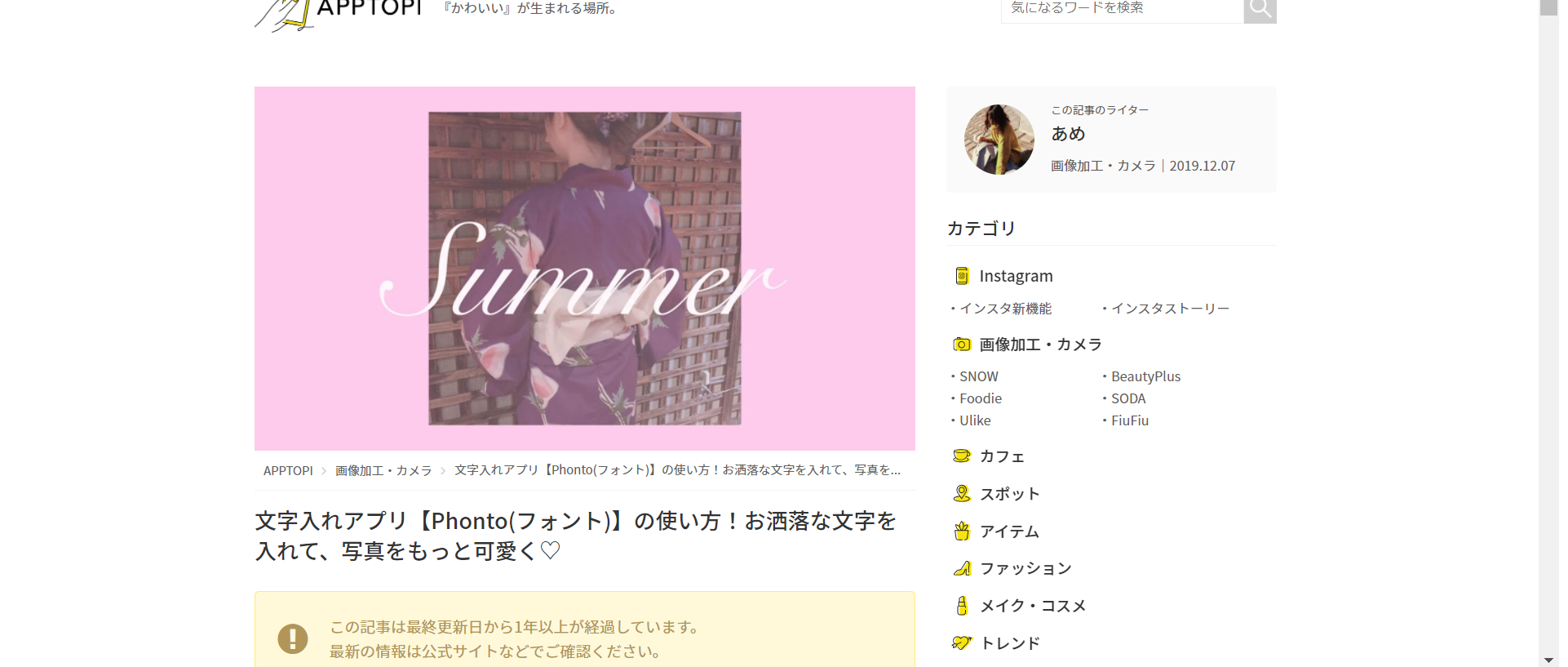
プリクラのように撮影した画像に文字を入れたいのであれば、「Phonto」というアプリがおすすめです。無料なだけでなく使い方もわかりやすいので、おしゃれな画像を簡単に作ることができます。
特に文字のフォントの種類がとても豊富です。手書きではなかなか出せないまるっとしたかわいい字体も入っています。
画像を重ねるワザを身につけて、おしゃれな編集を楽しもう♪
パソコンを使って簡単に画像を重ねるのにおすすめのソフトを3つ紹介しました。その中でも「ペイント」または「プレビュー」は最初からパソコンに入っているので、新しくソフトを取らなくていいから初心者の方にもおすすめです。
そして、パソコンじゃなくスマホで画像を重ねたい人は、アプリを自分で選んでダウンロードしないといけません。でもアプリの種類はすごくたくさんあるので、自分がどんな画像を作りたいのかがはっきりしていれば、それに合うアプリは必ず見つかります。
画像を重ねる方法を知っていると、組み合わせによって無限大に自分のセンスを表現できます。ぜひいろいろ使ってみて、画像を重ねるワザを身につけてください。そして、おしゃれでクールな画像を作ってSNSにアップしたり、友達同士での交換を楽しみましょう。